1. ホスト名管理¶
1.1. 作業概要の作成¶
作業実施日時 |
2023/04/01 12:00:00 |
作業対象 |
server01(RHEL8) |
作業内容 |
ホスト名の変更 |
1.1.1. 作業概要登録¶
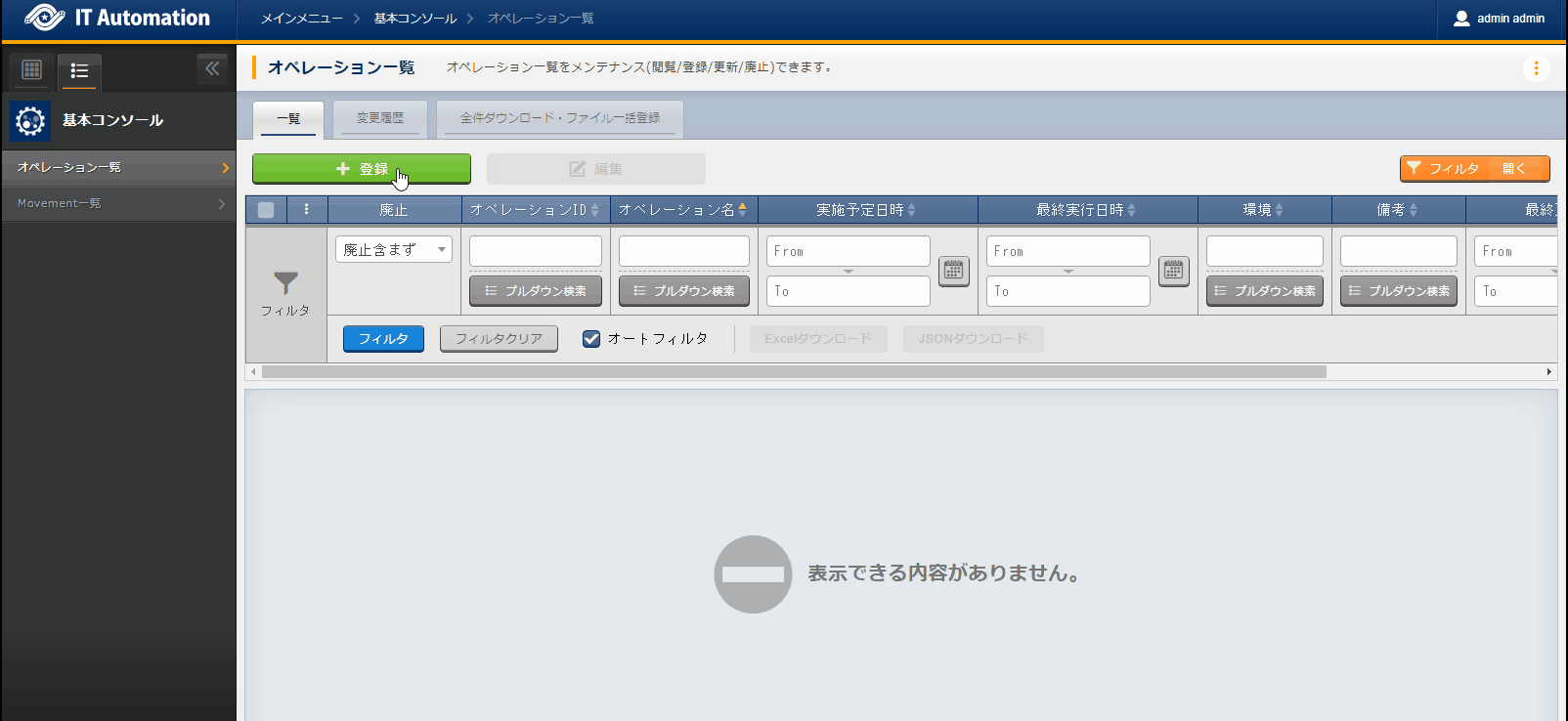
オペレーション名 |
実施予定日時 |
|---|---|
RHEL8のホスト名変更作業 |
2023/04/01 12:00:00 |
Tip
1.2. パラメータ設計¶
1.2.1. パラメータシートの作成¶
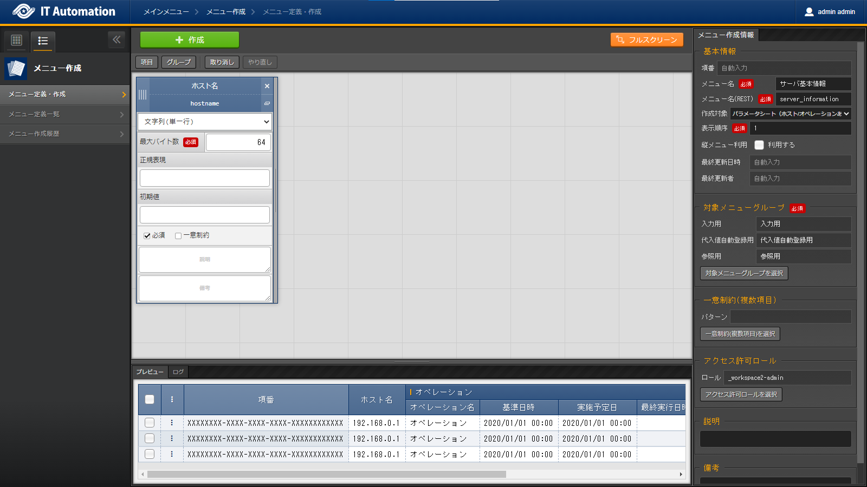
設定項目 |
項目1設定値 |
|---|---|
項目の名前 |
ホスト名 |
項目の名前(Rest API用) |
hostname |
入力方式 |
文字列(単一行) |
最大バイト数 |
64 |
正規表現 |
|
初期値 |
|
必須 |
✓ |
一意制約 |
|
説明 |
|
備考 |
設定項目 |
設定値 |
|---|---|
項番 |
(自動入力) |
メニュー名 |
サーバー基本情報 |
メニュー名(REST) |
server_information |
作成対象 |
パラメータシート(ホスト/オペレーションあり) |
表示順序 |
1 |
バンドル利用 |
「利用する」にチェックを入れない(無効) |
最終更新日時 |
(自動入力) |
最終更新者 |
(自動入力) |
1.3. 作業対象の登録¶
1.3.1. 機器登録¶
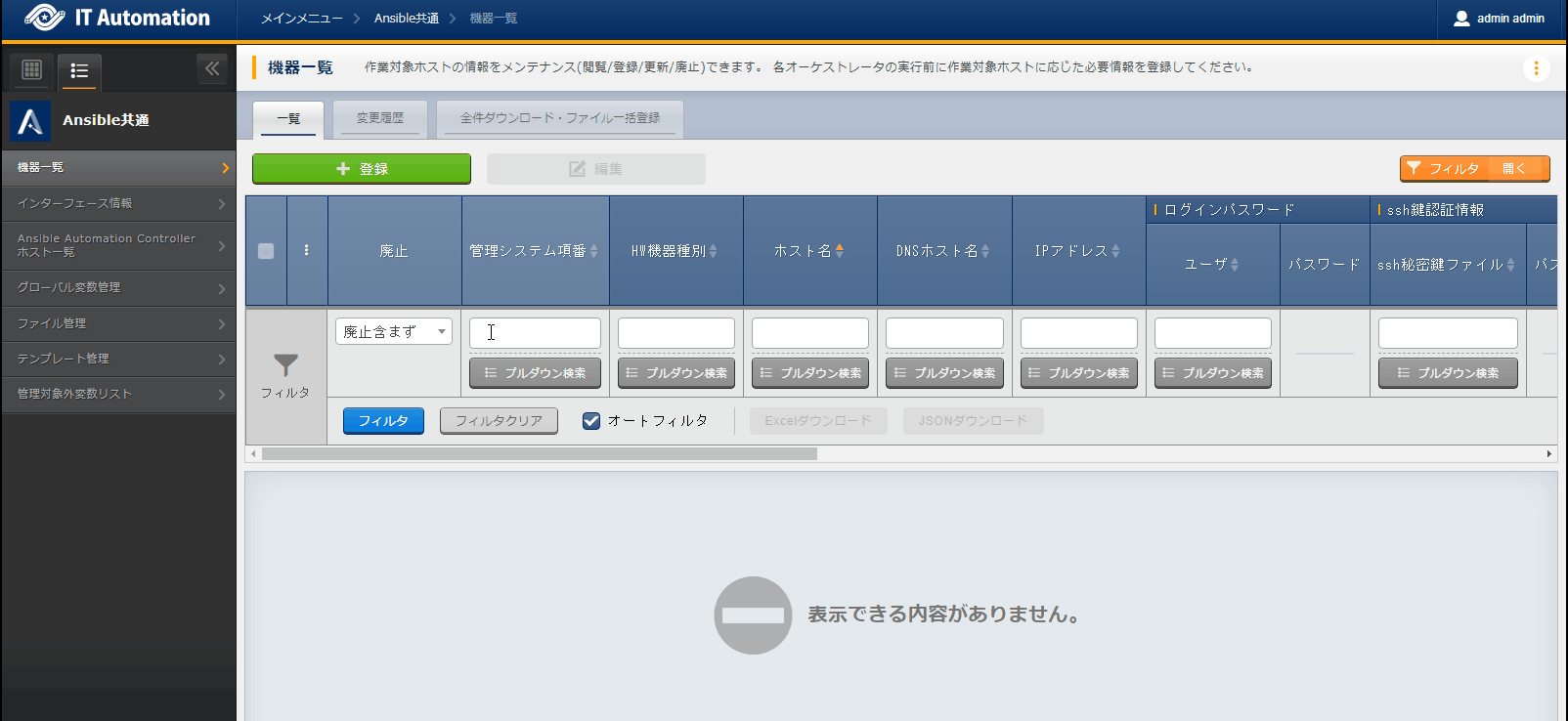
HW機器種別 |
ホスト名 |
IPアドレス |
ログインパスワード |
Ansible利用情報 |
|
|---|---|---|---|---|---|
ユーザ |
パスワード |
Legacy/Role利用情報 |
|||
認証方式 |
|||||
SV |
server01 |
192.168.0.1 ※適切なIPアドレスを設定 |
root |
(パスワード) |
パスワード認証 |
1.4. 作業手順の登録¶
- Movement¶
- Exastro IT Automation における、最小の作業単位のことを指します。¶
- 1回の Movement 実行は、1回の ansible-playbook コマンドの実行と同じです。¶
1.4.1. 作業項目の設定¶
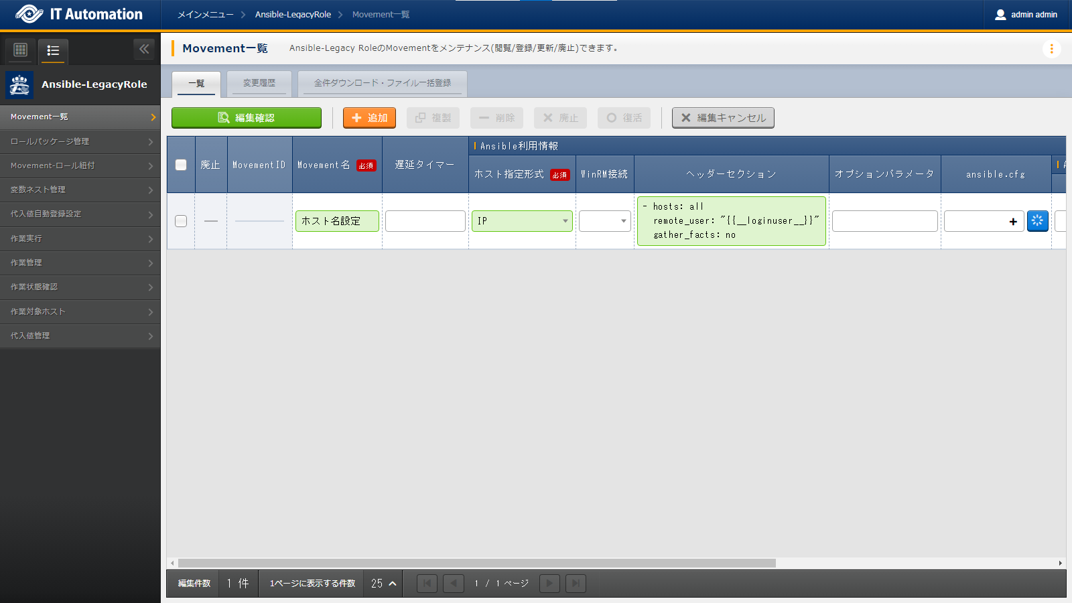
Movement名 |
Ansible利用情報 |
|---|---|
ホスト指定形式 |
|
ホスト名設定 |
IP |
1.4.2. Ansible Role 登録¶
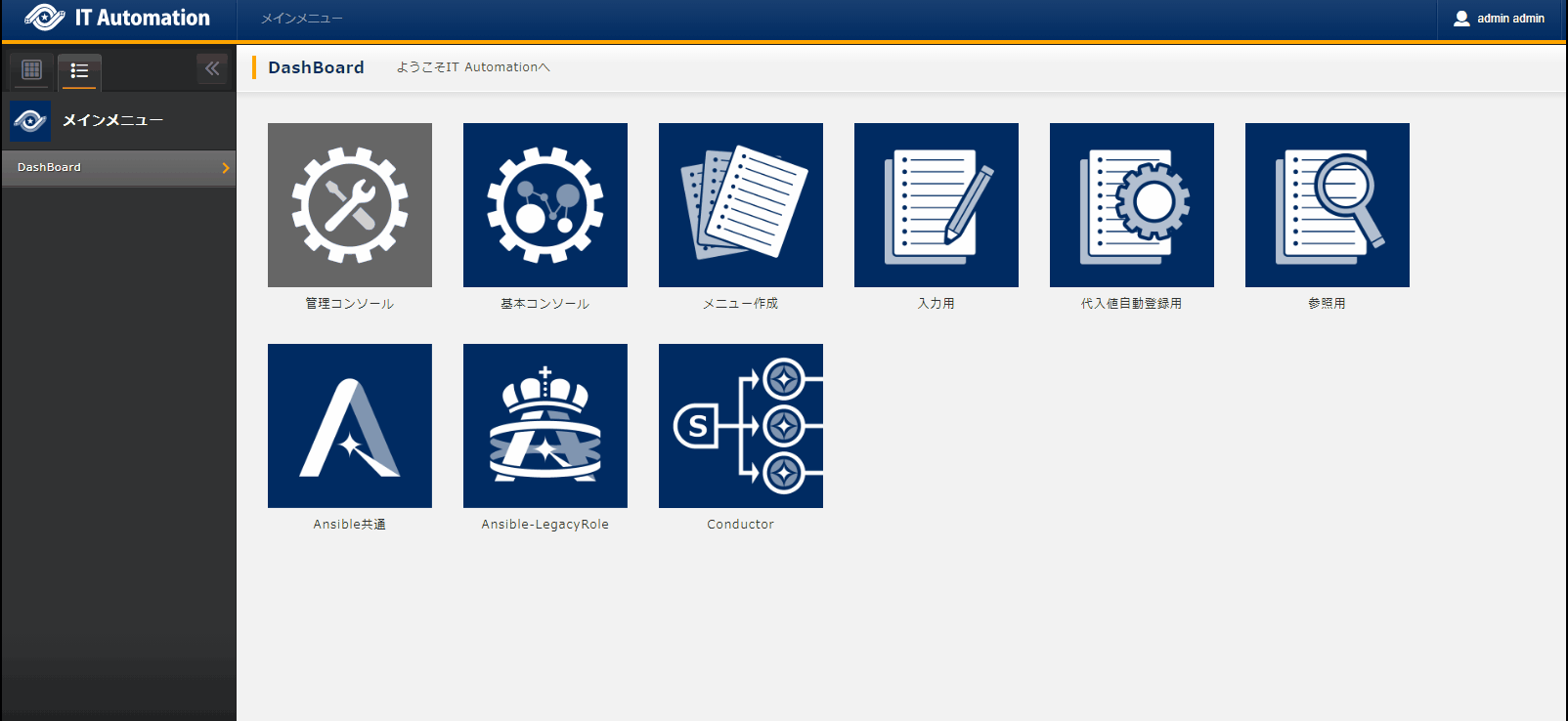
ロールパッケージ名 |
ロールパッケージファイル(ZIP形式) |
|---|---|
OS-RHEL8 |
|
1.4.3. Movement と Ansible Role の紐付け¶

Movement名 |
ロールパッケージ名:ロール名 |
インクルード順序 |
|---|---|---|
ホスト名設定 |
OS-RHEL8:OS-RHEL8/RH_hostname/OS_build |
1 |
1.4.4. パラメータシートの項目と Ansible Role の変数の紐付け¶
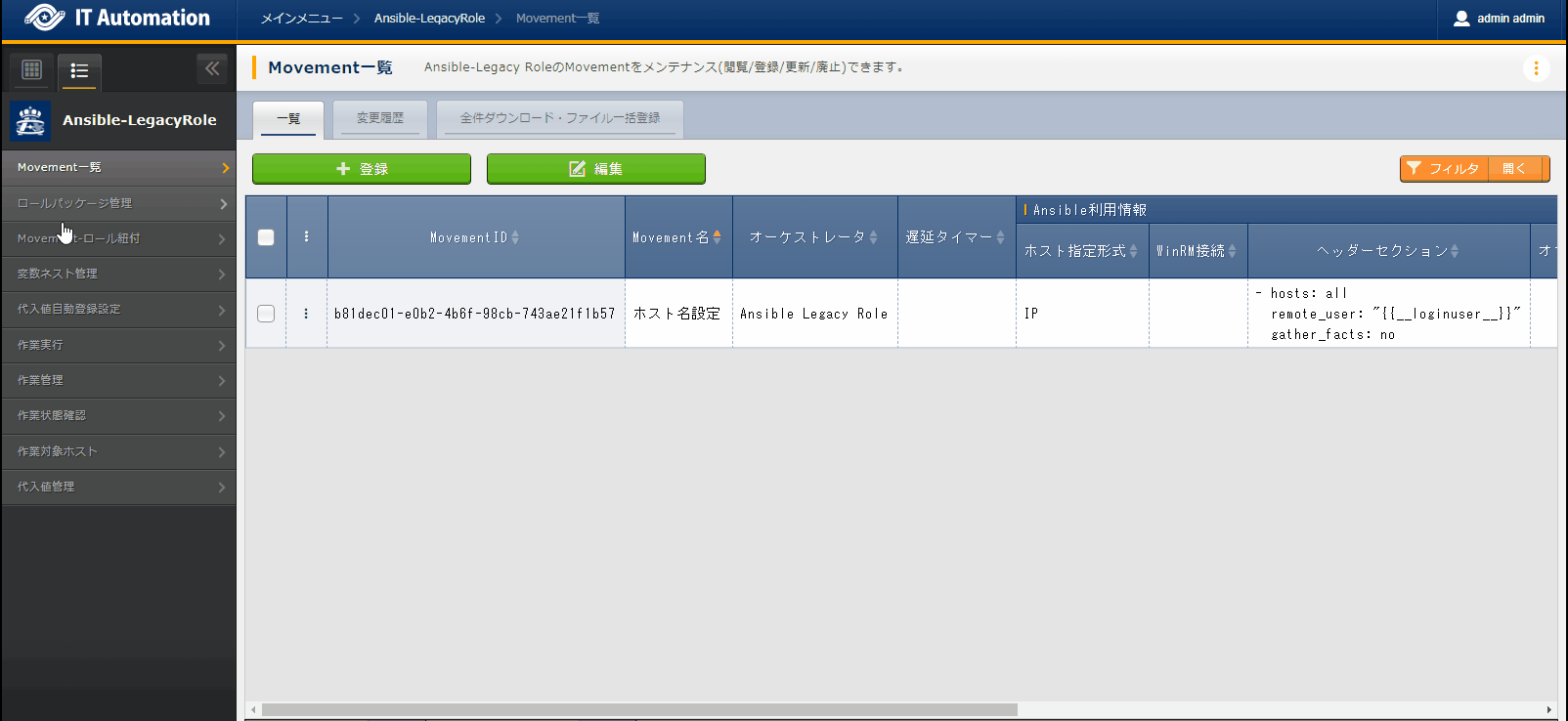
パラメータシート(From) |
登録方式 |
Movement名 |
IaC変数(To) |
|
|---|---|---|---|---|
メニューグループ:メニュー:項目 |
Movement名:変数名 |
Movement名:変数名:メンバー変数 |
||
代入値自動登録用:サーバー基本情報:ホスト名 |
Value型 |
ホスト名設定 |
ホスト名設定:VAR_RH_hostname |
1.5. ホスト名変更作業実施(1回目)¶
1.5.1. パラメータ設定¶
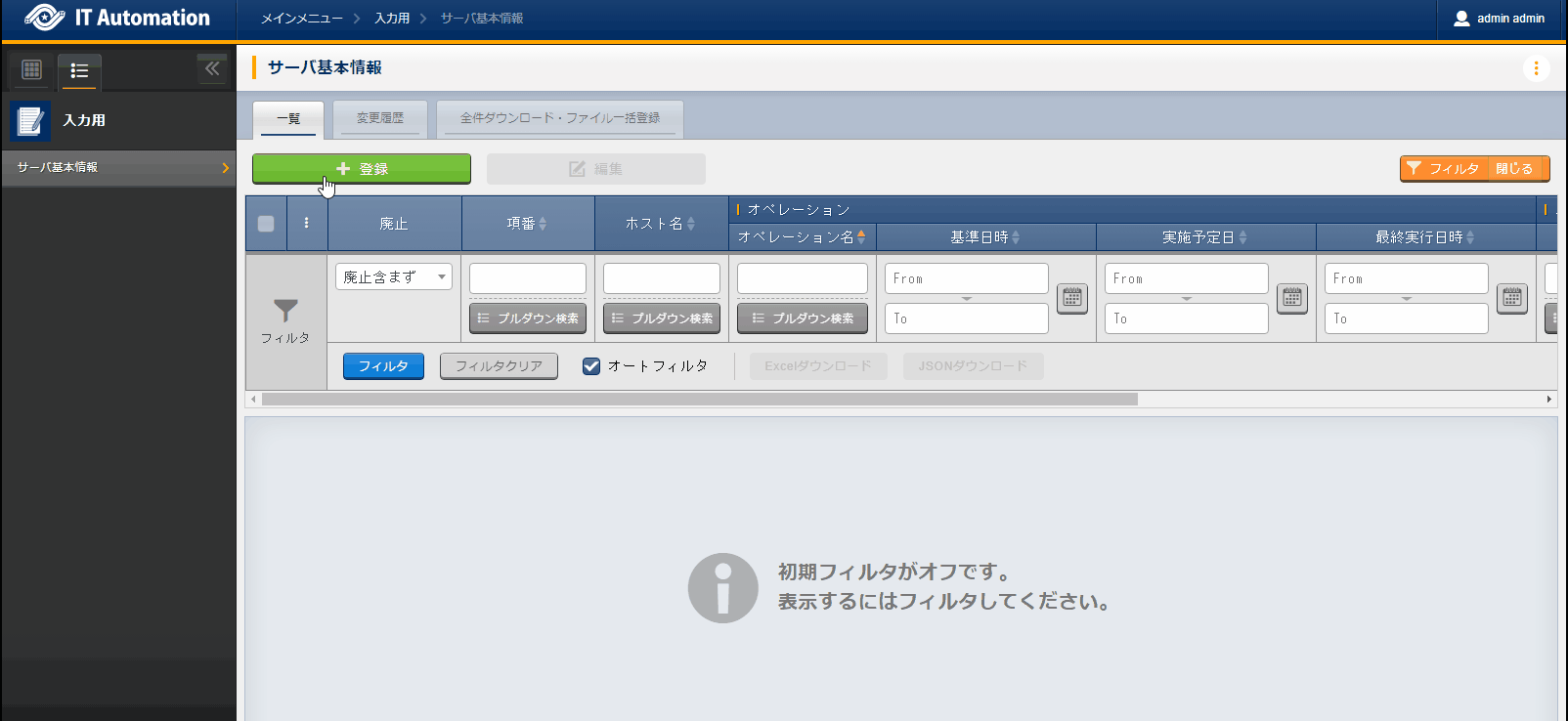
ホスト名 |
オペレーション |
パラメータ |
|---|---|---|
オペレーション名 |
ホスト名 |
|
server01 |
2023/04/01 12:00:00_RHEL8のホスト名変更作業 |
server01 |
1.5.2. 作業実行¶
事前確認
まずは、現在のサーバーの状態を確認しましょう。サーバに SSH ログインし、現在のホスト名を確認します。# ホスト名の取得 hostnamectl status --static
# 結果は環境ごとに異なります localhost作業実行
から、ホスト名設定 Movement を選択し、 作業実行 を押下します。次に、 で、オペレーションに RHEL8のホスト名変更作業 を選択し 選択決定 を押下します。最後に、実行内容を確認し、作業実行 を押下します。画面が開き、実行が完了した後に、ステータスが「完了」になったことを確認します。
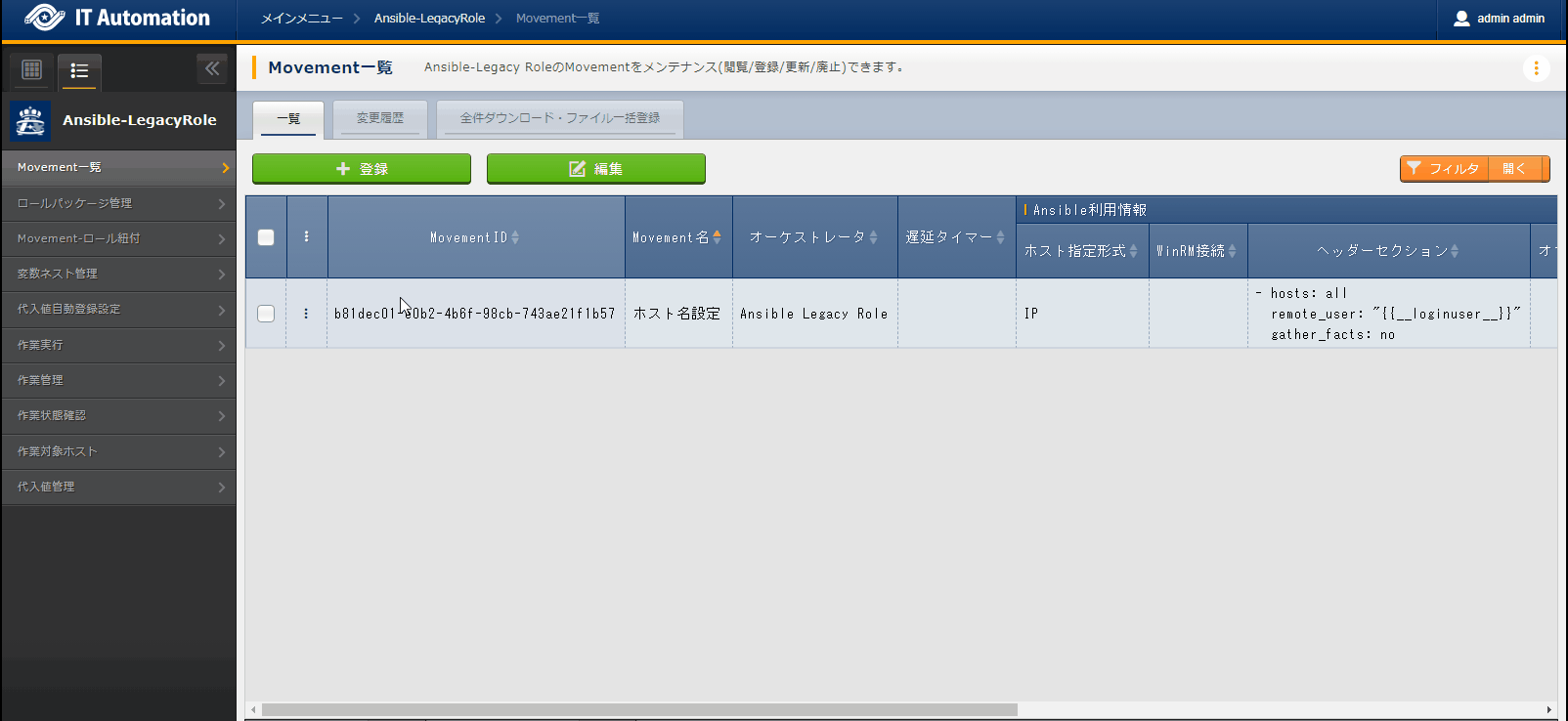
事後確認
再度サーバに SSH ログインし、ホスト名が変更されていることを確認します。# ホスト名の取得 hostnamectl status --static
server01
1.6. ホスト名変更作業実施(2回目)¶
1.6.1. パラメータ設定¶
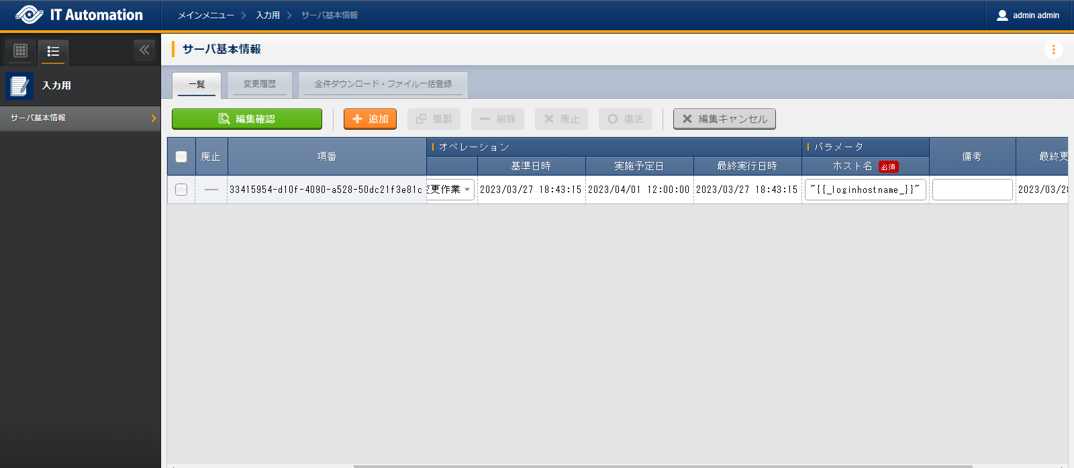
ホスト名 |
オペレーション |
パラメータ |
|---|---|---|
オペレーション名 |
ホスト名 |
|
server01 |
2023/04/01 12:00:00_RHEL8のホスト名変更作業 |
"{{ __inventory_hostname__ }}" |
1.6.2. 機器情報の更新¶
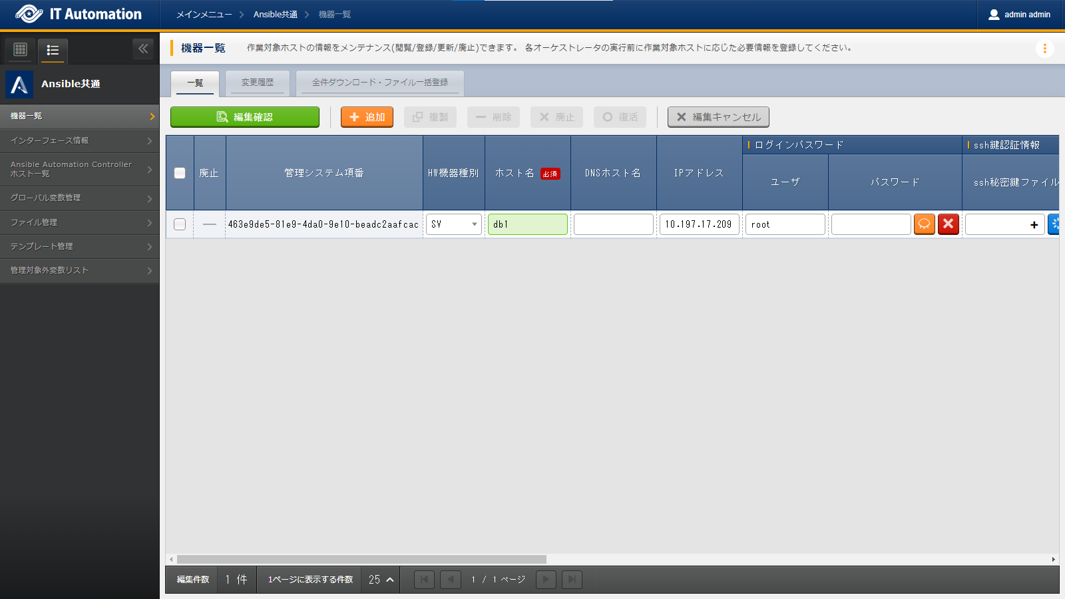
HW機器種別 |
ホスト名 |
IPアドレス |
ログインパスワード |
Ansible利用情報 |
|
|---|---|---|---|---|---|
ユーザ |
パスワード |
Legacy/Role利用情報 |
|||
認証方式 |
|||||
SV |
db01 |
192.168.0.1 ※適切なIPアドレスを設定 |
root |
(パスワード) |
パスワード認証 |
1.6.3. 作業実行¶
作業実行
から、ホスト名設定 Movement を選択し、 作業実行 を押下します。次に、 で、オペレーションに RHEL8のホスト名変更作業 を選択し 選択決定 を押下します。最後に、実行内容を確認し、作業実行 を押下します。画面が開き、実行が完了した後に、ステータスが「完了」になったことを確認します。
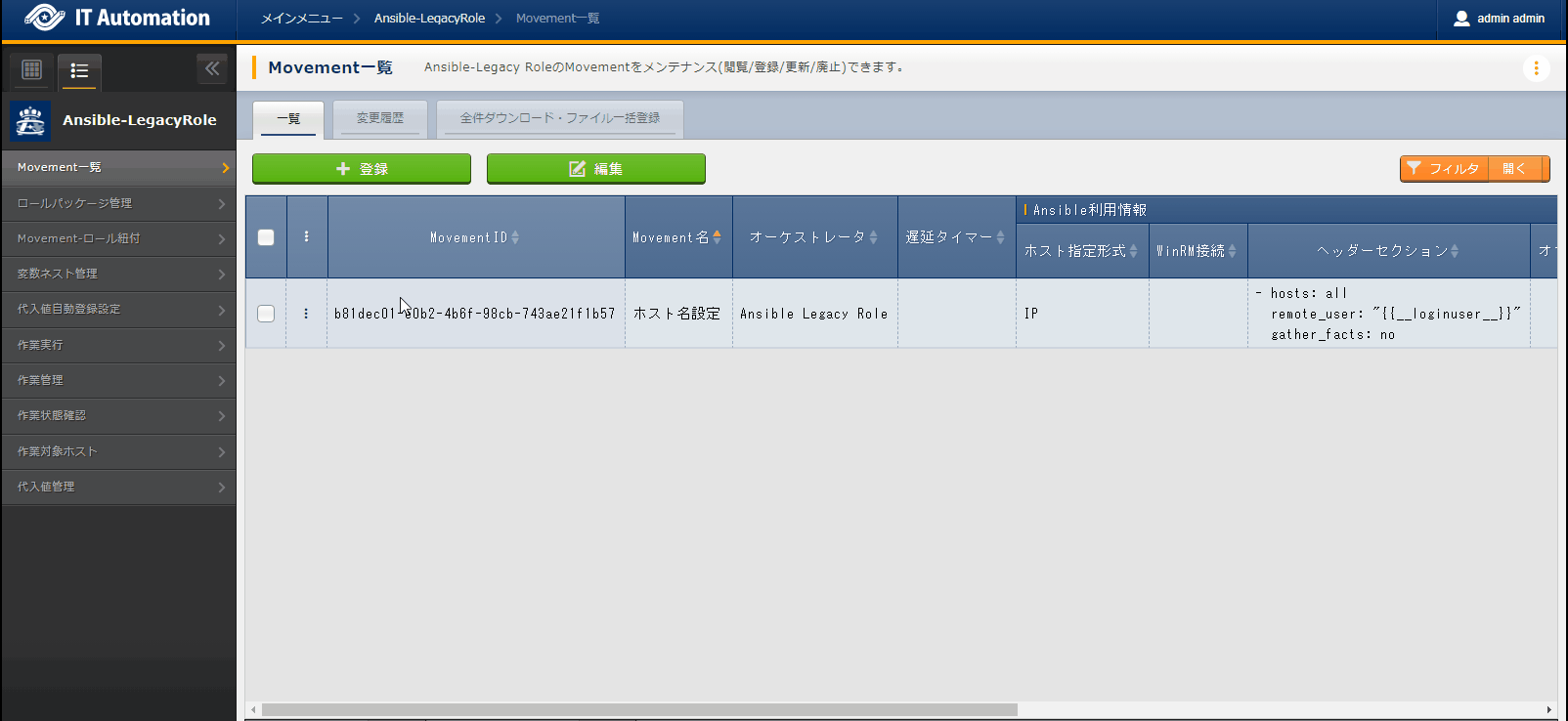
事後確認
再度サーバに SSH ログインし、ホスト名が変更されていることを確認します。# ホスト名の取得 hostnamectl status --static
db01
